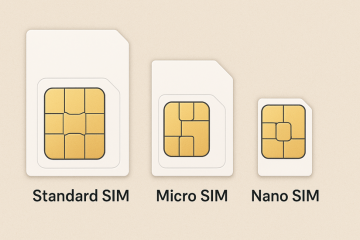更改 Amazon Fire 平板電腦上的壁紙可為您的主屏幕帶來個性化外觀。具體步驟取決於您的 Fire 操作系統版本、設備型號以及您的平板電腦是否包含特別優惠。
本指南將引導您完成每種方法,包括如何設置自定義圖像以及如何修復壁紙問題。但在開始之前,請注意,大多數 Fire HD 8、HD 10 和 Fire Max 11 型號都支持自定義主屏幕壁紙。某些舊型號或兒童版可能會限制鎖定屏幕或需要家長個人資料。
1) 更改 Amazon Fire 平板電腦上的主屏幕壁紙
方法 1:從“設置”中更改壁紙
從屏幕頂部向下滑動,然後點擊“設置”。接下來,選擇顯示並點擊壁紙。現在,選擇預設或選擇“選取圖像”。最後,調整預覽並點擊“設置壁紙”。
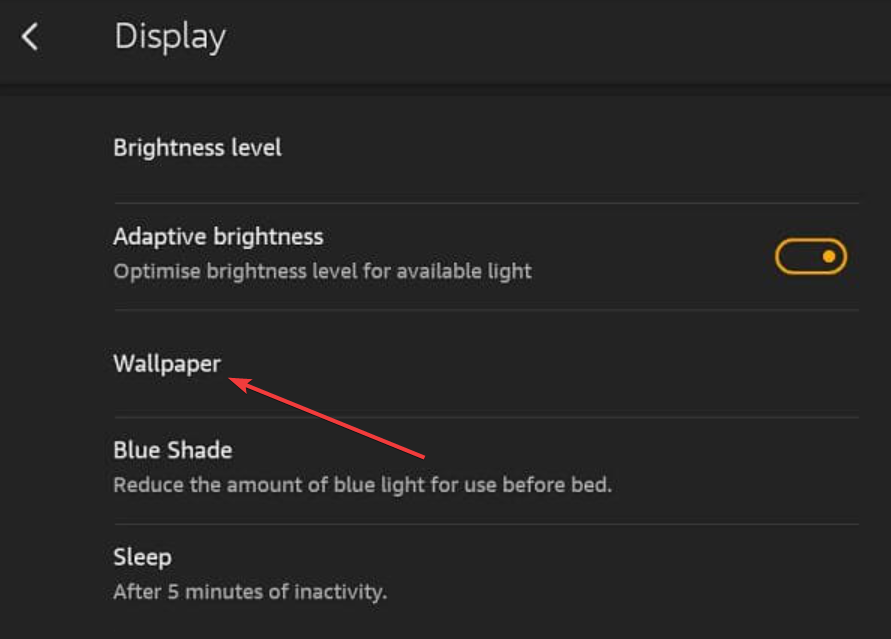
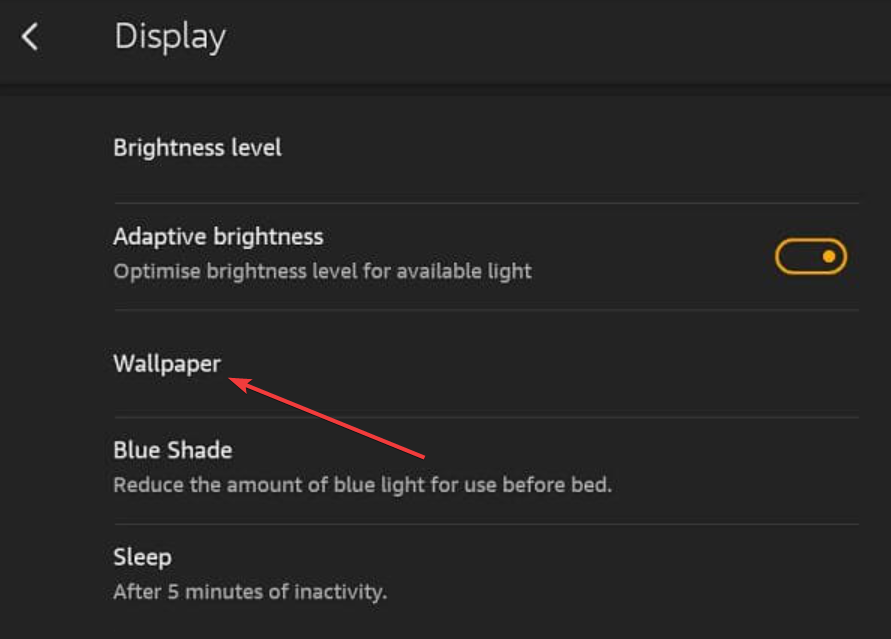
方法 2:從照片或文件設置壁紙
打開照片或文件管理器,然後點擊並按住所需的圖像。選擇“設置”,裁剪圖像,然後確認。


2) 設置自定義壁紙或個人照片
使用亞馬遜照片應用自定義圖像
打開亞馬遜照片並選擇圖像。接下來,點擊三點菜單並選擇設置為壁紙。最後,確認裁剪。
使用圖庫或文件管理器應用
打開本地圖庫應用並選擇圖像。然後,點擊“用作壁紙”並確認放置。
3) 更改 Fire 平板電腦上的鎖屏壁紙
鎖屏壁紙控制取決於您的平板電腦是否包含特惠。
檢查您的設備是否有特惠
特惠設備會在鎖定屏幕上顯示廣告。這些平板電腦限制了壁紙的選擇。
要了解您的設備是否有特別優惠,請打開“設置”並點擊“設備選項”。現在,尋找特別優惠。


刪除或解決特別優惠
轉到“設置”並選擇“我的帳戶”。現在,選擇“刪除特別優惠”並按照屏幕上的提示完成刪除。


廣告移除後,您可以像主屏幕一樣更改鎖定屏幕壁紙。
4) 使用新的壁紙創建器功能(Fire OS 9 及更高版本)
生成帶有文本的自定義壁紙提示
打開“設置”並點擊“顯示”。接下來,選擇壁紙創建器並輸入文本提示。最後,點擊“創建”並設置生成的圖像。
編輯或替換生成的壁紙
再次打開壁紙創建器並查看您保存的創作。您現在可以選擇新的或生成另一種樣式。
壁紙問題排查
壁紙選項丟失或變灰:這種情況通常發生在兒童模式或過時的 Fire 操作系統版本中。切換到成人檔案可以恢復控制。 壁紙未更新或恢復:緩存設置可能會導致此問題。重新啟動平板電腦通常可以解決問題。 圖像看起來模糊或裁剪不正確:低分辨率或肖像圖像通常會導致拉伸。使用適合您的模型尺寸的風景照片可以修復失真。 個人資料和兒童模式限制:兒童個人資料限制壁紙更改。更新父配置文件中的權限以啟用自定義。
在 Fire 平板電腦上獲得更好看的壁紙的提示
為每個 Fire 型號選擇最佳分辨率:與您的設備的分辨率相匹配,例如許多 Fire HD 型號為 1920×1200。 避免重度壓縮:高質量 JPEG 或 PNG 文件可提供最佳清晰度。 使用風景照片:風景方向與 Fire 主屏幕佈局保持一致,並最大限度地減少裁剪。
常見問題解答
為什麼我無法更改 Fire 平板電腦上的壁紙? 您的設備可能運行較舊的 Fire 操作系統、使用兒童配置文件或包含特別優惠。這些條件限制壁紙更改。
如何從鎖定屏幕中刪除廣告? 您可以從“設置”中的帳戶部分刪除特惠。
我可以在 Fire 平板電腦上使用動態壁紙嗎? 不可以。 Fire 操作系統不支持動畫或動態壁紙。
為什麼我的壁紙看起來被拉伸或縮放? 圖像分辨率可能與您的屏幕不匹配。使用更寬、更高分辨率的照片。
摘要
打開“設置”並在“顯示”下更改壁紙。 直接從照片或文件設置壁紙。 使用 Amazon Photos 獲取雲圖像。 刪除特別優惠以解鎖鎖屏壁紙。 在支持的 Fire OS 版本上生成 AI 壁紙。
結論
一旦您知道您的型號是否有廣告或操作系統限制,Amazon Fire 平板電腦就可以快速更換壁紙。您可以在較新的平板電腦上設置內置圖像、選擇個人照片或使用新的 AI 工具。
更新壁紙後,您的 Fire 平板電腦應該感覺更加個性化,並且每天都更易於使用。